使用Python中tkinter庫簡單gui界面制作及打包成exe的操作方法(二)
上一篇我們寫了怎么將xmind轉換成想要的excel格式,這篇再講一下用Python自帶的tkinter庫設計一個簡單的gui界面,讓我們的xmind路徑,用例版本執行等都通過這個gui界面來輸入,生成我們需要的excel文件。
Python要生成gui,庫還是比較多的比如wxpython,這個我看了下,感覺比較難懂,畢竟只是設計一個比較簡單的gui界面,所以就使用了tkinter庫,感覺這個還是比較方便易懂的,大家可以在這里學習tkinter庫http://c.biancheng.net/python/tkinter/
如果只是想做個簡單的gui界面,直接想用什么就找什么就行了 ,我這個界面只用到了askopenfilename 和showinfo這兩個功能,askopenfilename 是用來選擇獲取Windows文件路徑的,showinfo是用來彈出提示框的,另外一個注意點就是 “self.module = tk.StringVar() self.secEntry = tk.Entry(self,textvariable = self.module)”,必須要這樣寫才能獲取到輸入框的值,剛開始我不知道這樣獲取,也是找了半天才找到,from xmindtoxls import xmind_to_xls是上一篇寫的生成excel的文件,可以把兩個文件放到一個文件夾下
import tkinter as tkfrom tkinter.filedialog import askopenfilenamefrom xmindtoxls import xmind_to_xlsfrom tkinter.messagebox import showinfoimport re# 定義MainUI類表示應用/窗口,繼承Frame類class MainUI(tk.Frame): # Application構造函數,master為窗口的父控件 def __init__(self, master=None): # 初始化Application的Frame部分 tk.Frame.__init__(self, master) # 顯示窗口,并使用grid布局 self.grid() self.path = tk.StringVar() # 創建控件 self.createWidgets() def selectPath(self): ’’’選擇要轉換成excel的xmind地址’’’ self.path_ = askopenfilename() self.path.set(self.path_) # 創建控件 def createWidgets(self): ’’’生成gui界面’’’ # 創建一個標簽,輸出要顯示的內容 self.firstLabel = tk.Label(self, text='目標路徑') # 設定使用grid布局 self.firstLabel.grid(row = 0, column = 0) self.firstEntry = tk.Entry(self,textvariable = self.path) self.firstEntry.grid(row=0, column=1) # 創建一個按鈕,用來觸發answer方法 self.clickButton = tk.Button(self, text='路徑選擇', command=self.selectPath) # 設定使用grid布局 self.clickButton.grid(row = 0, column = 2) # 創建一個標簽,輸入模塊 self.secLabel = tk.Label(self, text='模塊') # 設定使用grid布局 self.secLabel.grid(row=1, column=0) self.module = tk.StringVar() self.secEntry = tk.Entry(self,textvariable = self.module) self.secEntry.grid(row=1, column=1) # 創建一個標簽,輸入版本號 self.trLabel = tk.Label(self, text='版本號') # 設定使用grid布局 self.trLabel.grid(row=2, column=0) self.buildnum = tk.StringVar() self.trEntry = tk.Entry(self,textvariable = self.buildnum) self.trEntry.grid(row=2, column=1) # 創建一個標簽,輸入執行人 self.fourLabel = tk.Label(self, text='執行人') # 設定使用grid布局 self.fourLabel.grid(row=3, column=0) self.owner = tk.StringVar() self.fourEntry = tk.Entry(self,textvariable = self.owner) self.fourEntry.grid(row=3, column=1) # 創建一個提交按鈕,用來觸發提交方法,獲取值 self.clickButton = tk.Button(self, text='提交',command=self.getvalue) # 設定使用grid布局 self.clickButton.grid(row=4, column=1) def getvalue(self): ’’’獲取輸入的值,并執行轉換excel函數’’’ global way,module,buildnum,owner way = self.path.get() module = self.module.get() buildnum = self.buildnum.get() owner = self.owner.get() print(way,module,buildnum,owner) self.regvalue = ’.*.xmind$’ self.xmind_reg = re.match(self.regvalue,way ) if self.xmind_reg: # xmind轉換成xls self.xmind_to_xls = xmind_to_xls() self.xmind_to_xls.write_excel(way,module,buildnum,owner) else: showinfo(title=’提示’,message=’請選擇正確的xmind文件,謝謝!’)# 創建一個MainUI對象app = MainUI()# 設置窗口標題app.master.title(’「xmind轉xls」’)# 設置窗體大小app.master.geometry(’400x200’)# 主循環開始app.mainloop()
打包用的是pyinstaller庫,先pip安裝一下,然后進入相應的Python文件所在的文件夾下,輸入命令pyinstaller -Ftkintertoxls.py -pxmindtoxls.py 就可以生成exe可執行文件了,這樣這個xmind轉xls的打包工具就完成了。注意電腦管家可能會把exe文件刪除掉,設置為安全就可以了。
到此這篇關于使用Python中tkinter庫簡單gui界面制作及打包成exe的操作方法(二)的文章就介紹到這了,更多相關Python gui界面制作及打包成exe內容請搜索好吧啦網以前的文章或繼續瀏覽下面的相關文章希望大家以后多多支持好吧啦網!
相關文章:
1. python實現讀取類別頻數數據畫水平條形圖案例2. python中PyQuery庫用法分享3. python操作數據庫獲取結果之fetchone和fetchall的區別說明4. Python編寫nmap掃描工具5. python 爬取嗶哩嗶哩up主信息和投稿視頻6. JSP+Servlet實現文件上傳到服務器功能7. CSS3實現動態翻牌效果 仿百度貼吧3D翻牌一次動畫特效8. ASP.NET MVC前臺動態添加文本框并在后臺使用FormCollection接收值9. python將下載到本地m3u8視頻合成MP4的代碼詳解10. php使用正則驗證密碼字段的復雜強度原理詳細講解 原創
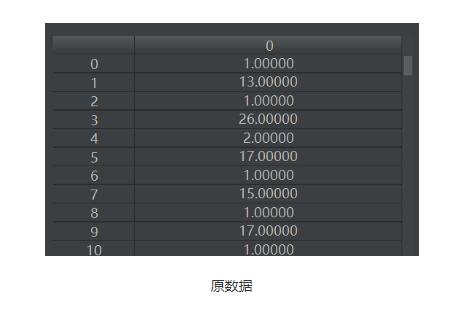
 網公網安備
網公網安備